키보드 한글 입력 시 자음과 모음 분리 떨어지는 문제 해결 방법 ㅣ안녕하세요! 😊 컴퓨터를 쓰다 보면 생각지 못한 문제로 당황스러울 때가 있죠. 특히 한글 입력 시 자음과 모음이 따로 입력되는 오류는 불편함이 큰 문제 중 하나입니다. 이런 현상이 발생하면 일반적인 글 작성이 힘들고 키보드 사용이 매끄럽지 않아 여러 불편함을 겪게 되는데요. 오늘은 이 문제의 원인과 다양한 해결 방법에 대해 알아보겠습니다!

입력 ▶ 안녕하세요 반갑습니다.
출력 ▷ ㅇㅏㄴㄴㅕㅇㅎㅏㅅㅔㅇㅛ ㅂㅏㄴㄱㅏㅂㅅㅡㅂㄴㅣㄷㅏ
한글 입력 시 자음/모음 분리 현상의 원인
보통 한글 입력 시 자음과 모음이 분리되는 이유가 시스템 오류나 버그일 거라고 생각하기 쉽습니다. 그러나 많은 경우는 특정 단축키가 잘못 눌러져 한글 입력 모드가 올바르게 작동하지 않아서 발생합니다. 이로 인해 입력이 정상적으로 전달되지 않아 자음과 모음이 분리된 상태로 표시되는 것이죠.
특히 게임을 하거나 문서를 작성하는 중에 다른 키와의 충돌로 인해 이러한 현상이 나타날 수 있습니다. 다행히 이 문제는 간단한 설정 조정으로 해결이 가능합니다. 이제 해결 방법들을 하나씩 살펴보겠습니다.
한글 입력 오류 해결 방법
다음의 세 가지 방법은 자음과 모음 분리 문제를 간단히 해결할 수 있는 가장 효과적인 방법들입니다. 차례대로 따라 해 보세요.
방법 1. 화상 키보드 사용으로 초기화하기
화상 키보드를 이용하면 한글 입력 시스템이 초기화되어 문제를 해결할 수 있습니다. 다음 단계를 따르세요.

- 실행창 열기
- Windows + R 키를 함께 눌러 실행창을 엽니다.
- 실행창에 **"tabtip"**을 입력하고 확인 버튼을 누릅니다.
- 화상 키보드 사용하여 입력하기
- 화면에 나타난 화상 키보드에서 아무 글자나 입력합니다. 이 과정에서 한글 입력 시스템이 초기화되며 문제가 해결될 수 있습니다.
- 이후 키보드를 사용해 다시 한글을 입력해 보고 자음과 모음이 정상적으로 결합되는지 확인해 보세요.
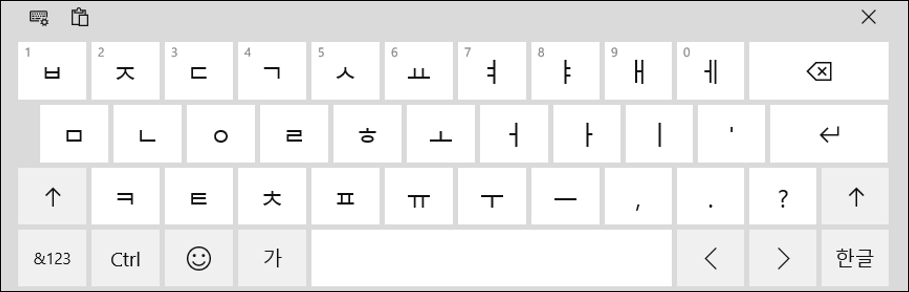
이 방법은 키보드를 간단히 리셋하는 효과가 있어 일반적인 해결 방법으로 추천됩니다.
방법 2. 이모지 단축키로 입력 모드 재설정하기
이모지 단축키를 사용해 한글 입력 모드를 새로 고쳐 문제를 해결할 수 있습니다. 간단한 과정입니다.
- 이모지 창 열기
- Windows + . (마침표) 키를 동시에 눌러 이모지 창을 엽니다.
- 이모지 창이 나타나면 바로 닫아 주세요. 이 단계만으로도 한글 입력 모드가 새로 고쳐져 문제 해결에 도움이 됩니다.
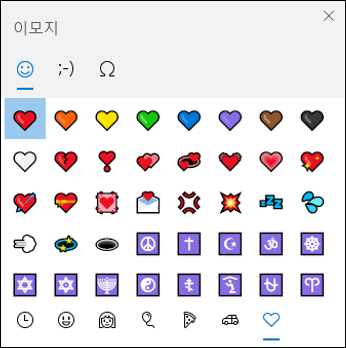
- 한글 입력 확인하기
- 창을 닫은 뒤 한글을 다시 입력해 봅니다. 자음과 모음이 올바르게 조합되는지 확인할 수 있을 거예요.
이 방법은 단순한 해결책이지만, 자주 효과를 발휘하므로 한 번 시도해 볼 만합니다. 😊
방법 3. 작업 관리자에서 관련 프로세스 종료하기
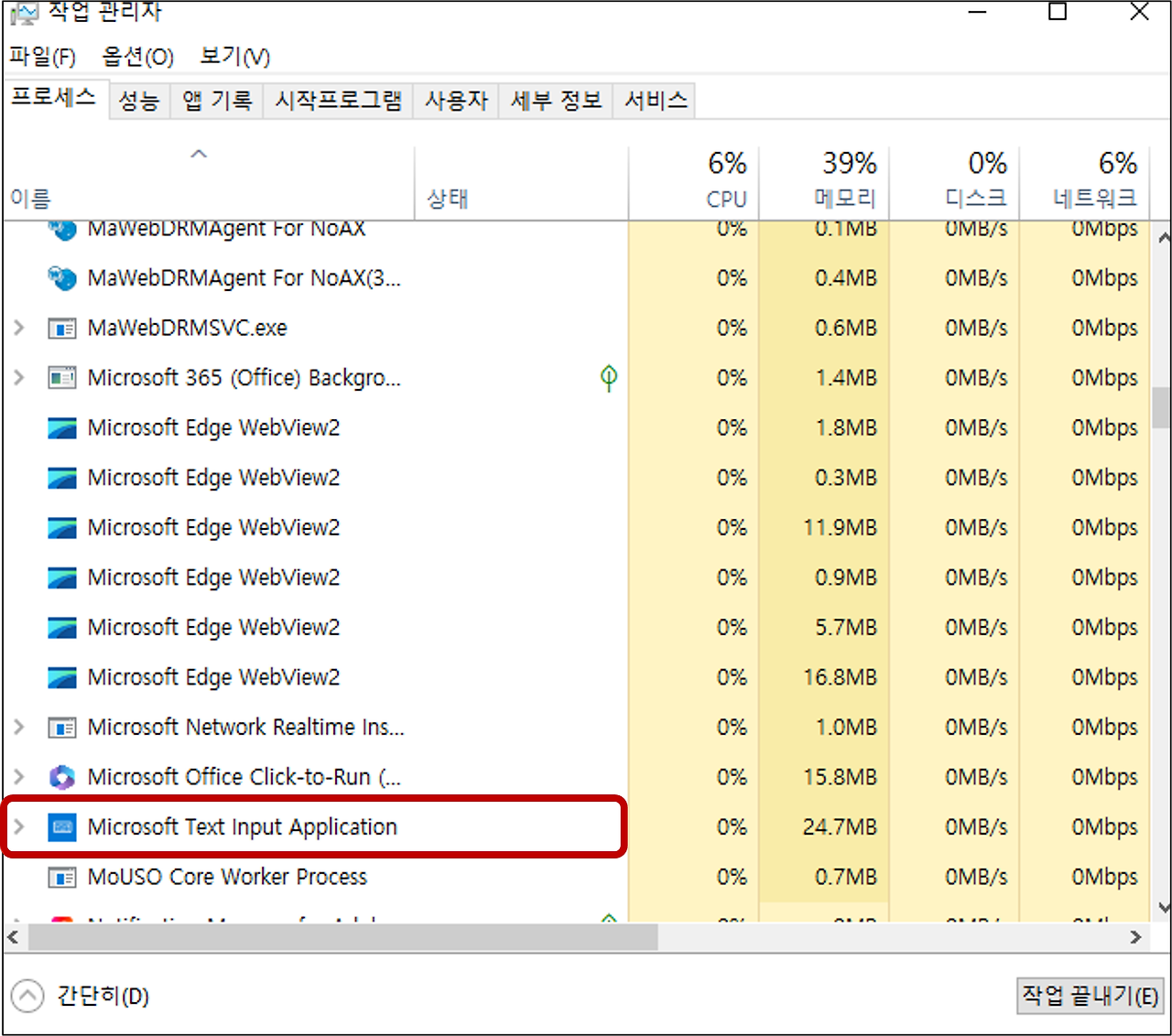
위 두 가지 방법으로 문제가 해결되지 않는 경우, 작업 관리자에서 특정 프로세스를 종료하는 방법도 있습니다.
- 작업 관리자 열기
- Ctrl + Alt + Delete 키를 동시에 눌러 작업 관리자를 엽니다.
- Microsoft Text Input Application 종료
- 작업 관리자에서 Microsoft Text Input Application 프로세스를 찾아 클릭하고, 작업 끝내기를 선택해 강제로 종료합니다.
- 이후 다시 한글을 입력해 보세요. 자음과 모음이 올바르게 결합되는지 확인할 수 있습니다.
이 방법은 입력 시스템 관련 프로그램을 재시작하는 방식으로, 시스템의 일시적인 오류로 인해 발생하는 입력 문제를 해결하는 데 유용합니다.
마무리 및 주의사항
오늘은 한글 입력 시 자음과 모음이 분리되는 문제의 원인과 해결 방법을 살펴보았습니다. 이러한 오류는 의외로 자주 발생할 수 있지만, 대부분 단순한 설정 변경으로 해결이 가능합니다.
다만, 문제가 반복된다면 Windows 업데이트나 한글 입력기 소프트웨어의 재설치를 고려해 보는 것도 방법입니다. Microsoft에서도 한글 입력 문제에 대한 패치를 지속적으로 업데이트하고 있으니, 항상 최신 버전을 유지하는 것이 중요합니다.
컴퓨터 사용 중 갑작스러운 오류가 발생해도 오늘 소개한 방법들을 참고해 침착하게 해결해 보세요! 😊
Windows11 한글 문제, 키보드 입력 오류, 자음 모음 분리 현상, 키보드 단축키 충돌, 한글 입력 문제, 화상 키보드 사용, 이모지 단축키 활용, 작업 관리자 사용법, 컴퓨터 설정 조정
'제품추천 > 소프트웨어' 카테고리의 다른 글
| 아이폰 15 가상 홈버튼 활성화 하기 (1) | 2024.11.13 |
|---|---|
| 빙 , 코파일럿 유해 정보 차단 설정 해결 쉽게 하는 방법 (7) | 2024.11.12 |
| 카카오톡 간편인증 쉽고 빠르고 안전한 본인 인증하기 (1) | 2024.10.25 |
| 스트리밍 업로드 유튜브 영상 다운 동영상 파일 HD화질로 다운받는 방법 (2) | 2024.07.08 |
| 수입 원가 계산기 - 사이즈, 관세, 환율, 부대비용 변수 적용 계산기 (6) | 2024.03.09 |


댓글